Lielākā daļa Bluetooth ierīču ir aprīkotas ar programmatūru, lai mainītu noklusējuma darbības un sniegtu informāciju par ierīces akumulatora stāvokli. Piemēram, es esmu instalējis Logitech SetPoint programmatūru, lai uzzinātu precīzu statusu un mainītu noklusējuma pogu darbības, kas veiktas Performance MX pele (MR0007), ko es nopirku pirms dažiem gadiem (lieliska pele tās cenu diapazonā).
Logitech SetPoint pat nosūta paziņojumu, kad akumulatora uzlādes līmenis ir zems, lai gan uz peles ir redzami indikatori, lai parādītu aptuveno akumulatora līmeni. Tas pats attiecas arī uz citu ierīču Bluetooth ierīcēm.
Laba lieta ir tāda, ka jums nav nepieciešams atvērt peli, tastatūru vai Bluetooth ierīces programmatūru, lai pārbaudītu tā akumulatora uzlādes līmeni, kad tas ir savienots ar Windows 10 datoru.
Ja esat pievienojis Bluetooth peles, tastatūras, austiņas vai citu ierīci savam Windows 10 datoram, tagad varat viegli pārbaudīt ārējās ierīces akumulatora uzlādes līmeni.

Windows 10 RS5 build 17639 un jaunākās būves parāda jūsu ārējās Bluetooth ierīces akumulatora līmeni. Tas nozīmē, ka jūs saņemsiet precīzu ārējā Bluetooth ierīces akumulatora uzlādes līmeni.
Lūdzu, ņemiet vērā, ka Windows 10 var parādīt Bluetooth ierīces akumulatora līmeni tikai tad, ja ierīce atbalsta šo funkciju. Visas ierīces var neatbalstīt šo funkciju.
Pārbaudiet Bluetooth ierīču akumulatora uzlādes līmeni operētājsistēmā Windows 10.
1. darbība: dodieties uz iestatījumu lietotni> Ierīces > Bluetooth un citas ierīces .
2. solis. Tagad akumulatora līmenis ir jānorāda blakus ierīces nosaukumam.
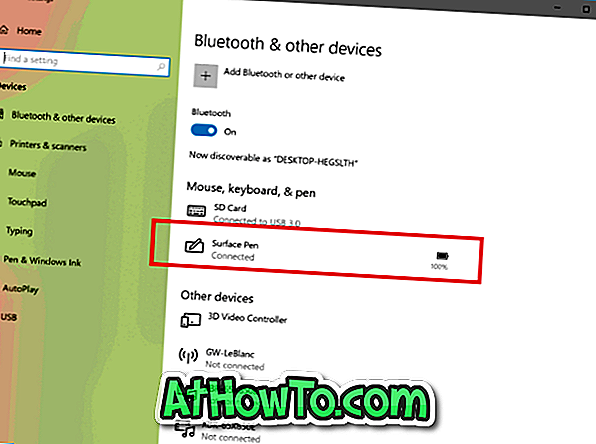
Acīmredzot ierīču sarakstā parādīsies tikai ierīces, kas pašlaik ir savienotas ar datoru.
Ja operētājsistēmā Windows 10 nav redzams Bluetooth ierīces akumulatora uzlādes līmenis, lūdzu, pārbaudiet, vai izmantojat 17639 vai jaunākus Windows 10 RS5 veidus.
Atjauniniet arī ierīces draiveri uz jaunāko pieejamo versiju un pārbaudiet vēlreiz. Varat arī sazināties ar ierīces ražotāju, lai pārbaudītu, vai tā atbalsta šo jauno Windows 10 funkciju.










![Kā instalēt Windows 7 uz USB Flash / cieto disku [Easy Way]](https://athowto.com/img/windows-7-guides/269/how-install-windows-7-usb-flash-hard-drive.png)



